ويندوز 10 Windows هو اخر اصدار تم اطلاقه من نظام تشغيل الكمبيوتر، والذي تم انتاجه من قبل شركة مايكروسوفت Microsoft، وتم اصداره في 29 يوليو من عام 2015، والذي تميز بامتلاكه لخصائص ومزايا وخدمات جديدة لم تكن في اصدارات الويندوز السابقة.
امتلك ويندوز 10 تصميما موحدا لجميع الاجهزة، فالحواسيب المكتبية والمحمولة والحواسيب اللوحية والهواتف الذكية والتابلت والويندوز فون جميعها تمتلك نفس تصميم نظام التشغيل، وتميز بامتلاكه لمتجر به جميع التطبيقات والالعاب التي يمكن ان تعمل على جميع منصات التشغيل، والابرز في الويندوز انه يمتلك نظام قائمة ابدا والتي تم دمجها مع قائمة المترو ليمتلك مظهرا جذابا ومميزا.
تم تحسين موجه الاوامر في Windows 10 ليصبح باستطاعة المستخدم نسخ ولصق الاختصارات بشكل مباشر وبكل سهولة، وامتلك ايضا زر عرض المهام والذي يسمح بالتنقل بين التطبيقات والنوافذ المفتوحة والمستخدمة بكل سرعة وبشكل سلس، كما وتم اضافة مربع البحث للبحث والوصول الى اي من التطبيقات والملفات والاعدادات الموجودة على الكمبيوتر بكل سهولة.
ويمتلك ويندوز 10 مشغل موسيقى جديد يسمى Groove Music، وهو مشغل موسيقى جديد، وايضا يمتلك مشغلا خاص بالفيديوهات والافلام، والميزة الرائعة هي امتلاكه لمتصفح جديد يسمى مايكروسوفت ايدج Microsoft Edge وهو متصفح جديد وعصري يمتاز بسرعته فقد تم استبداله بدلا من انترنت اكسبلورر.
تنصح شركة مايكروسوفت جميع زبائنها الذين يستخدمون الاصدارات السابقة من الويندوز بالانتقال الى ويندوز 10 والتمتع بافضل تجربة عصرية رائعة.
لكن بما ان الويندوز جديد ومظهره فريد وجديد يحتاج المستخدمين الى فهمه والتعرف على ايقوناته وخصائص، والوصول الى اعدادات الويندوز، فقد عاني بعض المستخدمين من بعض المشاكل البسيطة ولعل ابرزها طريقة اظهار عناصر سطح المكتب وفي هذا المقال سنوضح ذلك.
شرح طريقة اظهار رموز سطح المكتب في ويندوز 10
عملية اظهار رموز وعناصر سطح المكتب بسيطة ويسيرة، في البداية قم بالضغط على زر الماوس الايمن واختار تخصيص Personalization كما هو موضح بالاسفل
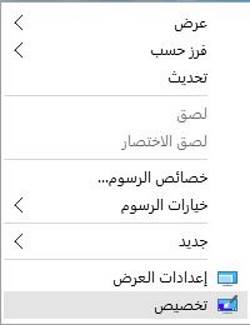
بعد ذلك ستظهر لك نافذة مثل التي بالاسفل قم بالضغط على خيار نسق Themes الموجود في القائمة في يمين الشاشة
![]()
بعد الضغط ستظهر لك شاشة بها العديد من الخيارات قم باختيار اعدادات ايقونة سطح المكتب Desktop icon setting لتظهر لك واجهة مثل الواجهة التي كانت تظهر في ويندوز 7 قم بتحديد الرموز التي ترغب بظهورها بوضع علامة √ ثم اضغط على تطبيق Apply.
![]()
بذلك ستظهر لك عناصر سطح المكتب يمكن الان استخدامها.